Honor 7A - это популярный смартфон, который работает на операционной системе Android. Время от времени возникают ситуации, когда устройство начинает работать неправильно или даже зависает. В таких случаях поможет процедура хард ресета, которая восстанавливает заводские настройки и исправляет многие проблемы. Если у вас возникла необходимость сделать хард ресет на Honor 7A, следуйте нашей подробной инструкции.
Хард ресет - это процедура полного сброса настроек устройства и удаления всех данных. Поэтому перед тем как начать, убедитесь, что на вашем смартфоне нет никаких важных для вас данных, так как все они будут безвозвратно удалены. Если вы хотите сохранить ваши данные, перед сбросом забекапьте их на компьютер или облачное хранилище.
Одна из самых распространенных причин для сделать хард ресет - это когда устройство зависает и перестает реагировать на команды. В такой ситуации, хард ресет - это самый простой и эффективный способ освободить устройство от зависшего приложения или системного сбоя.
Как сделать хард ресет на Honor 7A: подробная инструкция
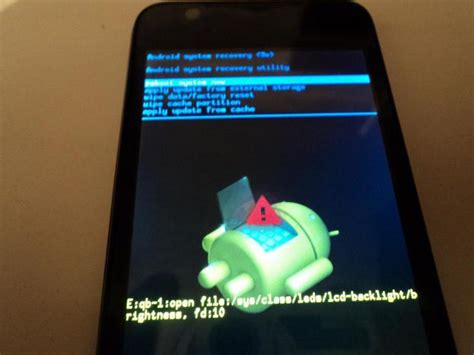
Хард ресет на смартфоне Honor 7A позволяет вернуть его к заводским настройкам, удалить все данные и настроенные параметры. Это может быть полезно, когда устройство не подчиняется командам, зависает, заблокировано или не включается.
Прежде чем продолжить, необходимо зарядить аккумулятор телефона Honor 7A больше, чем на 50%, чтобы избежать проблем во время процесса сброса настроек.
Для выполнения хард ресета на Honor 7A следуйте данным шагам:
Шаг 1:
На основном экране телефона перейдите в раздел "Настройки".
Шаг 2:
Прокрутите вниз и найдите раздел "Система".
Шаг 3:
Выберите "Сброс" или "Обновление и сброс".
Шаг 4:
Далее выберите "Сброс настроек" или "Заводские настройки".
Шаг 5:
Чтобы продолжить сброс, введите PIN-код или пароль, если установлены.
Шаг 6:
Подтвердите сброс настроек, нажав на "Стереть все данные" или "Сбросить".
После этого телефон Honor 7A начнет процесс сброса. Он может занять несколько минут, и во время этого времени устройство автоматически перезагрузится.
После перезагрузки Honor 7A будет восстановлен до заводских настроек, а все данные и настройки будут удалены. Поэтому рекомендуется заранее сделать резервную копию всех важных файлов.
Теперь вы знаете, как сделать хард ресет на Honor 7A и вернуть его к исходному состоянию. Этот процесс может быть полезен при решении множества проблем с устройством.
Причины для выполнения хард ресета

| 1. Забытый пароль или PIN-код | Если вы забыли пароль или PIN-код для разблокировки устройства, выполнение хард ресета позволит вам получить доступ к нему без необходимости восстановления пароля. |
| 2. Проблемы с работоспособностью системы | Если ваш Honor 7A начал работать медленно, лагать или зависать, хард ресет может помочь устранить проблемы с работоспособностью системы. |
| 3. Чистый старт | Хард ресет удаляет все установленные на устройстве приложения, настройки и данные, что позволяет начать использование Honor 7A с чистого листа и устранить возможные проблемы, которые могут быть связаны с установленными приложениями или настройками. |
| 4. Продажа или передача устройства | Если вы планируете продать или передать свой Honor 7A другому человеку, выполнение хард ресета поможет удалить все ваши данные и настройки, обеспечивая защиту личной информации. |
Важно отметить, что хард ресет приведет к полному удалению всех данных на устройстве, поэтому перед выполнением процедуры необходимо сделать резервную копию важных файлов и данных.
Подготовка к хард ресету

Перед тем, как выполнить хард ресет на Honor 7A, необходимо выполнить несколько важных шагов:
- Создайте резервные копии данных: Хард ресет полностью очистит все данные на устройстве, поэтому перед началом процедуры рекомендуется создать резервные копии важных файлов, контактов, сообщений и других данных.
- Проверьте уровень заряда аккумулятора: Убедитесь, что уровень заряда вашего Honor 7A достаточно высок, чтобы завершить процедуру хард ресета без проблем.
- Отключите аккаунты Google и Huawei: Если в настоящий момент у вас есть активные аккаунты Google и Huawei на устройстве, рекомендуется отключить их перед хард ресетом. Это поможет предотвратить возможные проблемы с удалением аккаунтов и блокировками устройства.
- Удалите microSD-карту: Если у вас установлена microSD-карта в вашем Honor 7A, рекомендуется ее временно удалить перед хард ресетом, чтобы избежать потери данных на карте.
После выполнения всех этих шагов ваш Honor 7A будет готов к процедуре хард ресета.
Шаги для выполнения хард ресета

Хард ресет Honor 7A может быть полезен, если вы забыли пароль экрана или столкнулись с другими проблемами с устройством. Вот пошаговая инструкция, как сделать хард ресет на Honor 7A:
Шаг 1: Перейдите в меню "Настройки" на вашем устройстве.
Шаг 2: Прокрутите вниз до раздела "Система" и выберите его.
Шаг 3: В разделе "Система" найдите и выберите "Сброс" или "Общие установки".
Шаг 4: В списке опций выберите "Сброс настроек" или "Заводские настройки".
Шаг 5: Подтвердите свой выбор, когда появится запрос о подтверждении сброса.
Шаг 6: Подождите, пока устройство выполнит сброс. Это может занять несколько минут.
Шаг 7: Когда сброс будет завершен, ваш Honor 7A перезагрузится и вернется к настройкам по умолчанию, как если бы вы только что купили его.
Обратите внимание, что хард ресет полностью удалит все данные на вашем устройстве, поэтому перед началом убедитесь, что у вас есть резервные копии важных файлов.
Восстановление данных после хард ресета

Хард ресет на смартфоне Honor 7A позволяет вернуть устройство в исходное состояние, удаляя все данные и настройки. Однако после такой операции все файлы, включая фотографии, контакты и сообщения, будут безвозвратно утеряны.
Если вы забыли сделать резервную копию перед выполнением хард ресета или просто случайно потеряли важные данные, существуют способы их восстановления.
1. Использование облачного хранилища
Если у вас был активирован облачный сервис, такой как Google Drive или Huawei Cloud, ваши данные могут быть сохранены в облаке. После восстановления устройства, войдите в свой аккаунт и проверьте наличие резервных копий.
2. Восстановление с помощью ПК
Подключите свой смартфон к компьютеру при помощи USB-кабеля. Восстановление данных может быть выполнено с помощью специальных программ, таких как Dr.Fone или iMobie PhoneRescue. Установите программу на свой компьютер и следуйте инструкциям для восстановления данных через подключенное устройство.
3. Восстановление через приложение
Если вы установили приложение для резервного копирования данных, такое как Titanium Backup или Super Backup, можно восстановить данные с его помощью. Откройте приложение, найдите резервную копию и выберите необходимые файлы для восстановления на устройство.
Важно помнить, что восстановление данных после хард ресета может быть ограничено и не всегда гарантирует полную восстановление всех файлов. Поэтому регулярное создание резервных копий данных является наилучшей практикой для предотвращения потери информации.